Calcular a distribuição percentual de itens em uma lista
Por exemplo, tenho um relatório estatístico que lista a resposta de opção de cada aluno, e agora quero uma distribuição percentual de cada opção. Isso significa que preciso saber as porcentagens que as opções A, B e C representam em relação a todas as opções. No Excel, as funções CONT.SE e CONT.VALORES podem ser combinadas para calcular a porcentagem de um valor específico em uma lista de dados.

Calcular a distribuição percentual de itens em uma lista
Se você deseja fazer essa distribuição percentual no Excel, pode aplicar as funções CONT.SE e CONT.VALORES juntas; a sintaxe genérica é:
- intervalo: O intervalo de dados que contém todas as opções, incluindo os critérios;
- critérios: A célula que contém o valor específico do qual você deseja obter a porcentagem.
1. Para contar a porcentagem de cada opção na lista, aplique a fórmula abaixo em uma célula em branco:
2. Em seguida, arraste a alça de preenchimento para baixo até as células para aplicar esta fórmula, e você obterá alguns números decimais conforme mostrado na captura de tela a seguir:
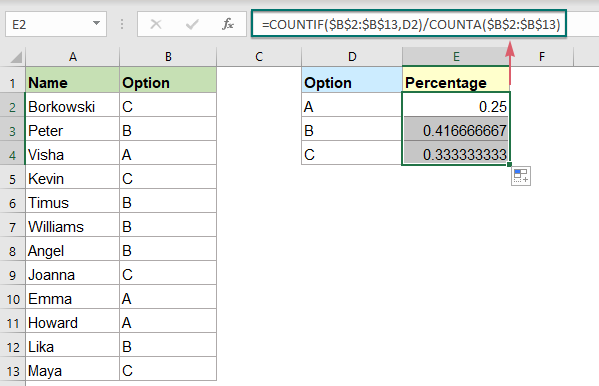
3. Selecione as células da fórmula e clique em Página Inicial > Estilo de Porcentagem para converter os decimais em porcentagens, veja a captura de tela:
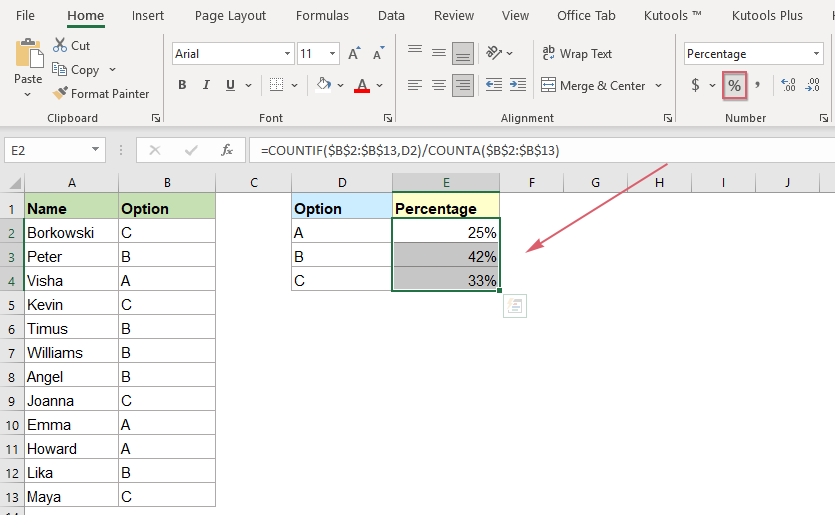
Explicação da fórmula:
=CONT.SE($B$2:$B$13,D2)/CONT.VALORES($B$2:$B$13)
- CONT.SE($B$2:$B$13,D2)): Esta função CONT.SE conta o número de células D2 na lista B2:B13, o resultado é: 3.
- CONT.VALORES($B$2:$B$13): Esta função CONT.VALORES conta o número total de células na lista B2:B13, retornando o resultado: 12.
- CONT.SE($B$2:$B$13,D2)/CONT.VALORES($B$2:$B$13)=3/12: Finalmente, o resultado do CONT.SE é dividido pelo resultado do CONT.VALORES para obter o resultado da porcentagem.
Função relacionada usada:
- CONT.SE:
- A função CONT.SE retorna o número de células que atendem aos critérios especificados.
- CONT.VALORES:
- Esta função CONT.VALORES retorna o número de células exceto as células vazias.
Mais artigos:
- Contar Número de Células Entre Dois Valores / Datas
- Você já tentou obter ou contar o número de células entre dois números ou datas fornecidos no Excel, conforme mostrado na captura de tela abaixo? Este artigo discutirá algumas fórmulas úteis para lidar com isso.
- Contar Todas as Correspondências / Duplicatas Entre Duas Colunas
- Comparar duas colunas de dados e contar todas as correspondências ou duplicatas nas duas colunas pode ser uma tarefa comum para a maioria de nós. Por exemplo, você tem duas colunas de nomes, alguns nomes aparecem tanto na primeira quanto na segunda coluna, agora você quer contar todas as correspondências (as correspondências localizadas em qualquer lugar dentro das duas colunas) entre as duas colunas, conforme mostrado na captura de tela abaixo. Este tutorial introduzirá algumas fórmulas para alcançar esse objetivo no Excel.
- Contar Valores Numéricos Únicos Com Base em Critérios
- Na planilha do Excel, você pode enfrentar um problema ao contar o número de valores numéricos únicos com base em uma condição específica. Por exemplo, como posso contar os valores únicos de 'Quantidade' do produto “Camiseta” no relatório, conforme mostrado na captura de tela abaixo? Neste artigo, mostrarei algumas fórmulas para realizar essa tarefa no Excel.
As Melhores Ferramentas de Produtividade para o Office
Kutools para Excel - Ajuda Você a Se Destacar na Multidão
O Kutools para Excel Oferece Mais de 300 Recursos, Garantindo que O Que Você Precisa Está Apenas a Um Clique de Distância...
Office Tab - Habilite a Leitura e Edição com Abas no Microsoft Office (inclui Excel)
- Um segundo para alternar entre dezenas de documentos abertos!
- Reduz centenas de cliques de mouse para você todos os dias, diga adeus à mão do mouse.
- Aumenta sua produtividade em 50% ao visualizar e editar vários documentos.
- Traz Guias Eficientes para o Office (inclui Excel), Assim Como Chrome, Edge e Firefox.